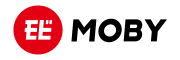目次
スマホとカーナビを接続する方法は大きく2通り
【iPhone】カーナビをミラーリングする方法
スマホとカーナビを接続する方法は大きく2通り

スマホの画面をカーナビに表示するための方法は2通りです。
スマホの画面をカーナビの画面に表示するには「ミラーリング」という方法をとります。ミラーリングには、カーナビの外部入力有線で行う方法と、無線で行う方法の2通りがあります。
スマホの種類によって仕様が異なるので注意!
お使いのスマートフォンがAndroidの場合、携帯機種ごとに仕様が異なるものが多く「無線には対応していない機種」、「有線には対応していない機種」、「そもそも出力ができない機種」があります。そのため、必要なものが異なります。iPhoneやiPadといった、iOSに関しては機種ごとに使用が異なることはほぼありません。
ミラーリングをするにあたり、まず自分の持っているスマホやカーナビがどの方法が使える機種なのか確認する必要があるので、事前にチェックしておきましょう。
有線接続でミラーリングする
カーナビからのびる配線を直接スマホへ繋ぐ有線では、スマホがMHLに対応していることが条件となります。
HDMIやUSBといった拡張端子が付いたのは、カーナビの歴史の中では極めて最近の出来事ですので、近代的なモデルのカーナビに搭載される機能といっていいでしょう。
MHLに対応したスマホであれば、MicroUSBから音声や画像信号が出力できる仕様になっています。
MicroUSBとHDMIでコネクタ形状が異なりますが、変換コネクタが販売されていますので、その配線を利用することでこの問題を解決できます。価格は幅があり、1,000円~3,000円程度となっています。
有線接続のメリットは、無線接続に比べ「安価で、設定が少なく、ラグも少ない」という点です。
必要なもの
有線接続では主に以下の機能を使用します。
- 「HDMI/HML接続」
- 「Mirror Link」
- 「Android Auto」
- 「CarPlay(無線もあり)」
一般的な構成は以下の通りです。
- 外部入力端子のあるカーナビもしくは、外部入力端子を追加するもの
- インターフェイスアダプタ
- ナビ本体とインターフェイスアダプタをつなぐケーブル
- スマホとインターフェイスアダプタをつなぐケーブル
本体側の外部入力端子は、RCA、USB、HDMIなどさまざまで、変換アダプタが必要な場合がある点や、外部入力が無ければ新たに取り付ける必要がある点は、無線接続も同じです。
無線接続でミラーリングする
スマホが無線でのミラーリングに対応している場合で、Beat-Sonic IF30といったインターフェイスアダプタを利用することで接続します。
インターフェイスアダプタ自体はカーナビ本体と有線で接続するため、有線と同様にケーブルや変換アダプタが必要になります。
無線接続のメリットは、有線接続と比較して「スマホ周辺に邪魔なケーブルが無く、スッキリした印象の無線接続」となります。
必要なもの
無線接続には以下のような機能を使います。
- 「Miracast WiFi」
- 「Chromecast」
- 「AirPlay」
- 「CarPlay」
- 「Smart Device Link(SDL)」
一般的な構成は以下の通りです。
- 外部入力端子のあるカーナビもしくは、外部入力端子を追加するもの
- インターフェイスアダプタ
- ナビ本体とインターフェイスアダプタをつなぐその他ケーブル類
本体側の外部入力端子には、RCA、USB、HDMIなどさまざまで、変換アダプタが必要な場合があります。また、外部入力がないものは外部入力を新たに取り付ける必要があります。
Androidは、Miracastなど、iPhoneは、AirPlayに対応した機種である必要があります。
【iPhone】カーナビをミラーリングする方法
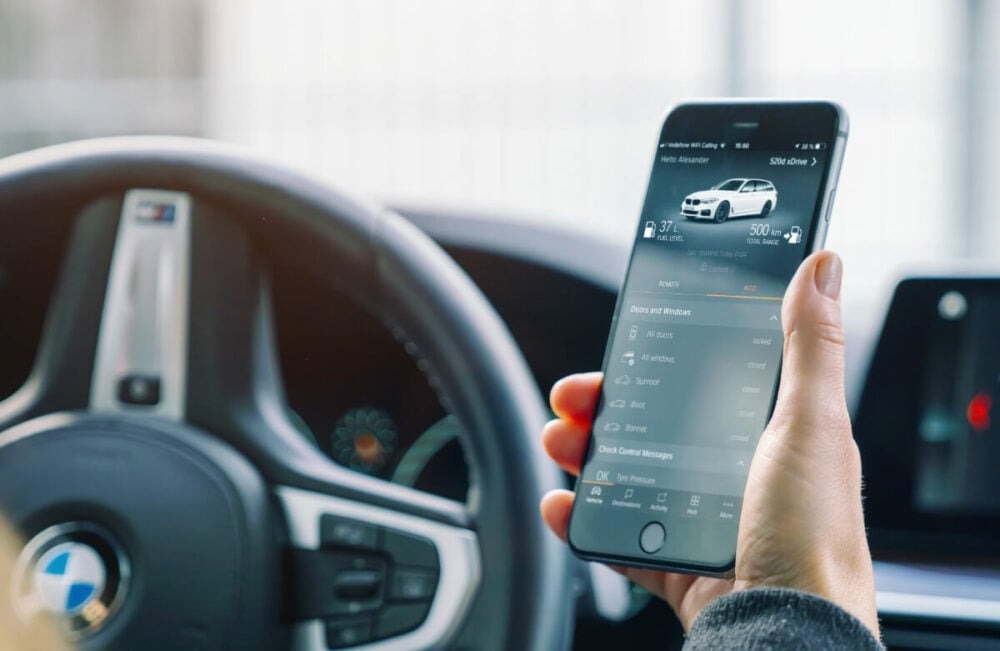
独自規格の入出力端子を用いるiPhoneで有線接続する場合には、専用の「Lightning-Digital AVアダプタ」が必要です。このアダプタを用いて、HDMI端子の外部入力があるナビと接続すればスマホ画面が自動で出力されます。
ただし、有線接続であってもブロックノイズやわずかな遅延が生じることがある点には注意が必要です。
iPhoneで無線接続する場合はAirPlayを用いるのが一般的です。AirPlayならWi-Fiで接続された映像機器や音響機器にミラーリングができますが、AirPlayに対応したナビは存在しないため、Beat-Sonic IF30のようなWi-Fiから映像出力へと変換するためのアダプタが必要です。
ただしNetflix、hulu、prime videoなど一部の動画アプリは、有線での出力には対応するものの、AirPlayでのミラーリングにはアプリ側で出力制限が設けられているため出力できません。
独自規格の入出力端子を用いるiPhoneで有線接続する場合には、専用の「Lightning-Digital AVアダプタ」が必要です。このアダプタを用いて、HDMI端子の外部入力があるナビと接続すればスマホ画面が自動で出力されます。
ただし、有線接続であってもブロックノイズやわずかな遅延が生じることがある点には注意が必要です。
iPhoneで無線接続する場合はAirPlayを用いるのが一般的です。AirPlayならWi-Fiで接続された映像機器や音響機器にミラーリングができますが、AirPlayに対応したナビは存在しないため、Beat-Sonic IF30のようなWi-Fiから映像出力へと変換するためのアダプタが必要です。
ただしNetflix、hulu、prime videoなど一部の動画アプリは、有線での出力には対応するものの、AirPlayでのミラーリングにはアプリ側で出力制限が設けられているため出力できません。